まめにバックアップ取っていますか?
あまりまめにバックアップ取らない方、データはDドライブに保存することお薦めします。
パソコンを初期化(買ったときの状態に戻すことです)した場合Cドライブに保存したデータ全て無くなってしまいますが、Dドライブに保存したものは初期化してもそのまま残ります。
ですので、私はマイドキュメントも含めてデータDドライブに保存しています。
バックアップ長い間取っていなくて、パソコンが立ち上がらなくなって、初期化。
そんな最悪の事態になっても安心です。
ただし、ハードディスク本体がダメになった場合、この方法でもダメです。
普通のパソコンはハードディスク2つ積んでいるわけではなくて、
1つのハードディスクをCとDに分割してあるだけですので、
ハードディスク自体がダメならCもDも共倒れということになります。
暇な時に外部の媒体にバックアップはやはり必要となります。
私は外付けのハードディスクとDVD−RAMの両方にバックアップとっています。
そうは言ってもここ3ヶ月ぐらいバックアップしてませんでした。
今からマイドキュメントの保存先Dドライブに変更する方法ご紹介します。
でも何が起こるかわかりません、作業を始める前にバックアップを取っておくことお薦めします。
失敗しても、申し訳ありませんが私責任取れませんので、そのへんのところご理解ください。
まずDドライブの中にマイドキュメントを移動するためのフォルダ作成します。
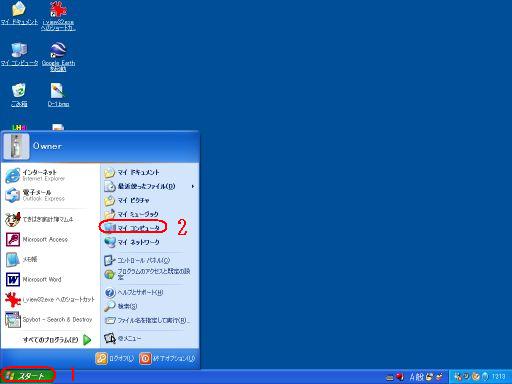
1、スタートを左クリック
2、出てきたマイコンピュータをダブルクリック
ディスクトップのマイコンピュータダブルクッリック
でも同じことできます。
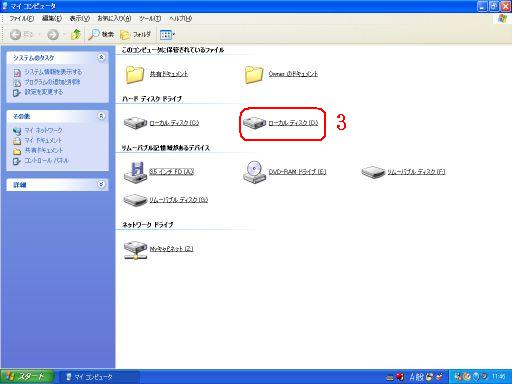
3、ハードディスクドライブが2つありますか?
もし1つしかなかったら、残念ながらここで諦めてください。
メーカー製パソコンでもたまにハードディスク2つに分けていないの見かけます。
ローカルディスクDをダブルクリック
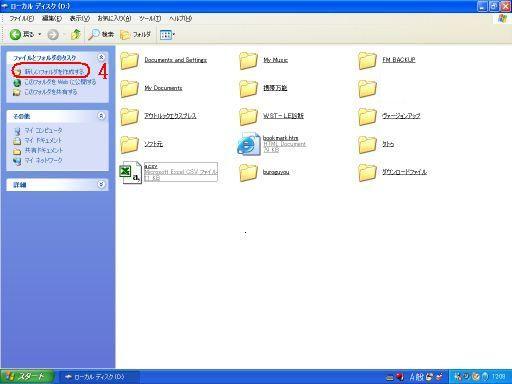
4、Dが開いたら左上の新しいフォルダを作成するを右クリック
左上に画面と同じもの出ていない時は、今開いているDの中のフォルダやファイルの間の何も無い白い所押すと同じもの出てて来ますよ。
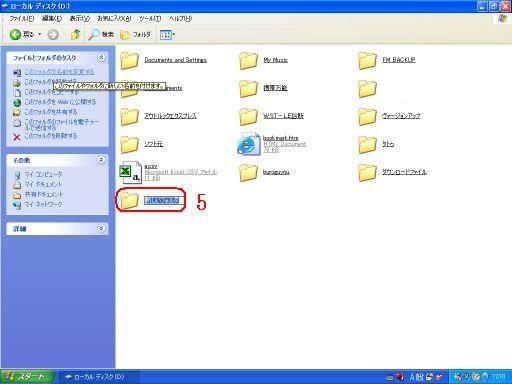
5、出てきた「新しいフォルダ」の名前を変更します。
どんな名前でもかまいませんが、正攻法だと、
My Documents
となります。
もし「新しいフォルダ」のまま名前変更できなくなってしまったら、
「新しいフォルダ」っていう字の上に矢印合わせて右クリックしてください。
その中に「名前の変更(M)」って出ますよね。
そこを左クリックすると名前変更できます。
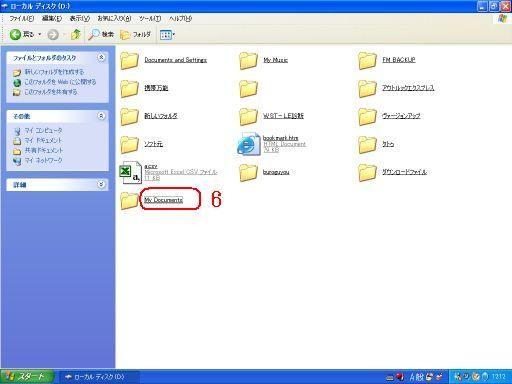
6、名前の変更ができていること確認できたら、
この画面閉じてください。
ここにCドライブから、マイドキュメントを移すわけです。
移動に入ります
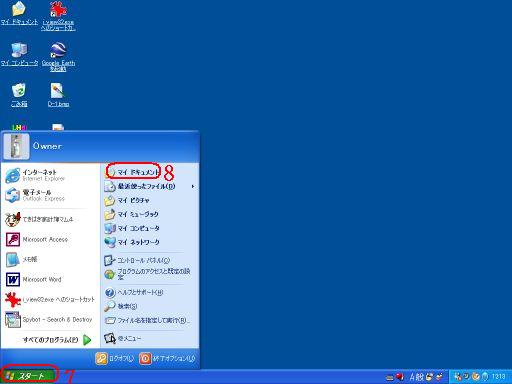
7、スタートを左クリック
8、出てきたマイドキュメントを右クリック
そして出てきた中で「プロパティ(R)」を左クリック
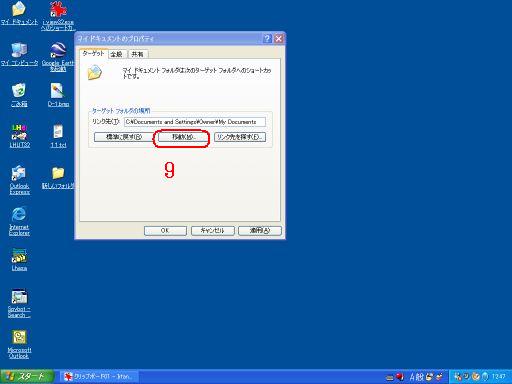
現在は画像のように「リンク先」の所を見ると、
C:\Documents and Settings\Owner\My Documents
って書かれてますね。
多少違っても先頭の部分
C:
になっていれば、マイドキュメントはCドライブにあります。
先頭がもし
D:になっていれば、あなたのパソコンのマイドキュメントは既にDドライブにあります。
移動の必要はありませんので、ここで終了です。
さっき作ったフォルダも削除してかまいません。
間違えてマイドキュメントが入っている本物削除しないよう注意してください。
9、移動を左クリック
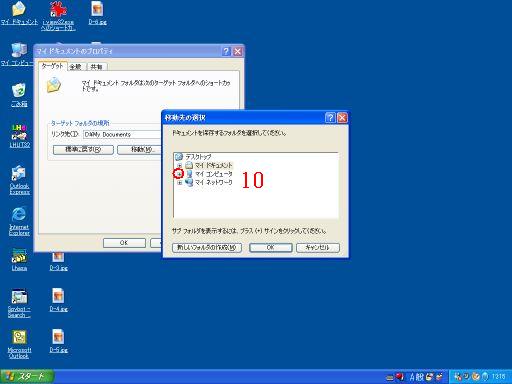
10、出てきた画面の「マイコンピュータ」の先頭にある。
+(プラス)のマークを左クリック
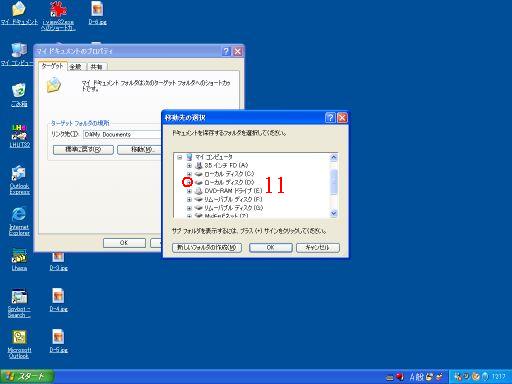
11、ローカルディスク(D)の先頭にある。
+(プラス)のマークを左クリック
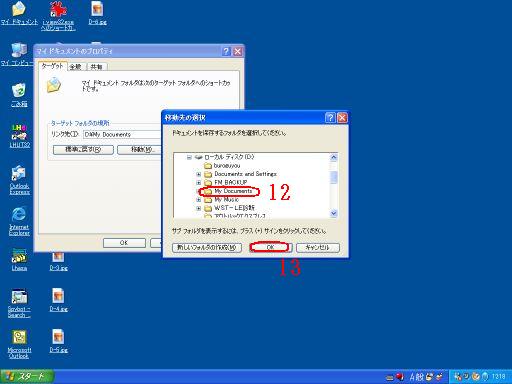
12、先ほど作ったフォルダがありますので、(この画面の場合は「My Documents」になっていますね)そこを左クリック。
フォルダの中が表示されますが、無視してかまいません。
この時先ほどのフォルダ見つからなくても安心してください。
画面上に「新しいフォルダの作成(M)」って下のほうにありますね。
そこを左クリックすれば新しいフォルダ作成できます。
名前もついでに変更してください。
前半の1〜6まで省略して7から初めて、ここで「新しいファイル」作る方法もありですよ。
でもこの順番でやったほうが「今からDに移すんだ!」
そういう気持ちが強く持てると思います。
13、OKを左クリック
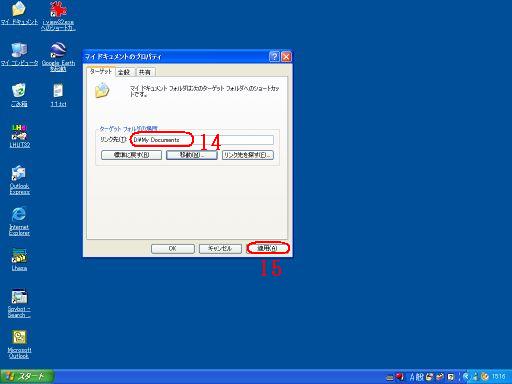
14、リンク先(T)がD:に変更になっていますか?
なっていなかったら(要するに先頭が「C:」のままって事です)9、の説明のところからやり直してください。
15、D:になっていたら、
適用(A)を押してください。
移動が始まります。
デターの量によって移動時間は差が出ます。
でもパソコンに任せて気長にお待ちください。
移動が終わったら、Dドライブ開いて、マイドキュメントの移動先のフォルダ開けてみてください。
移送されているはずです。
今後は普通に名前をつけて保存で、
保存先マイドキュメントにすれば、Dドライブの方に保存されることになります。
これで急に初期化することになっても、ひとまず安心ですね。